- Совет 2 : Как установить карты на смартфон
- Совет 3 : Как обновить карту на автонавигаторе
- Совет 4 : Как загрузить карты в телефон
- Совет 5 : Как закачать gps-карту в телефон
- Совет 6 : Как установить карту на android
- Совет 7 : Все о картах в GPS-навигаторах
- Содержание статьи
- Виды GPS-навигаторов
- Карты для навигаторов
Мобильные навигаторы помогают находить дорогу в неизвестном районе, найти подъезд к нужному подъезду, даже предупредить о заторах на дорогах и дорожно-транспортных происшествиях или ремонтных работах. Среди известных навигационных GPS систем выделяется российская разработка – «Навител Навигатор» Статьи по теме:
- Как зарегистрировать навигатор
- Как найти бесплатно карты для навигаторов
Вопрос «Подскажите интересненькую тему для новой статьи?)))» - 6 ответов Вам понадобится
- компьютер
- gps-навигатор "Навител"
- доступ в интернет
 Вам будет интересно:Проверка системных файлов Windows 10
Вам будет интересно:Проверка системных файлов Windows 10
Инструкция 1 Устанавливать и обновлять карты для программы «Навител Навигатор» вы можете как в автоматическом, так и в ручном режиме. Для установки карт самостоятельно, вам потребуется персональный компьютер или ноутбук. Помните, что карты от «старой», третьей версий «Навигатора» не подойдут к новой, пятой версии. Вес новых карт больше, они содержат гораздо больший объем информации. 2 Скачайте нужные вам карты всей России или отдельных регионов с сайта производителя либо любого трекера. Карты подходят для «Навител Навигатора» на различных системах – Android, Symbian и Windows Mobile. Расположение папки с картами также не отличается. 3 Если вы скачали карты в архиве, распакуйте его в любое удобное вам место. Подключите ваше устройство к компьютеру или ноутбуку любым доступным вам способом. Через проводник компьютера найдите на нем папку “NavitelContent\Maps\” и скопируйте в данный каталог скаченные карты. По своему желанию вы можете разложить карты регионов и стран по отдельным папкам. 4 После этого запустите программу. В идеале она должна сама обнаружить карты и составить атлас. Если этого не произошло, войдите в «Меню», далее нажмите «Настройки» - «Карты» - «Открыть атлас». Теперь выберите необходимые карты в проводнике вашего устройства и нажмите кнопку «Создать атлас». 5 Если вы обновляете карты автоматически. Данный способ доступен только при подключении к сети Интернет. Войдите в «Меню» - «Настройка» - «Карта». Далее выберите пункт «Проверить обновление. Программа соединится с сервером «Навител Навигатора» и через некоторое время сообщит о возможности обновления карт, показав их список. Выберите нужные и нажмите «Установить». Данный пункт доступен на всех устройствах на любой из трех операционных систем – Symbian, Android и Windows Phone. После обновления карт, атлас автоматически обновится. Видео по теме Источники:
- navitel как установить карты
Совет 2 : Как установить карты на смартфон
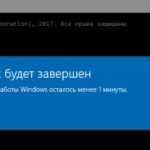 Вам будет интересно:Как сделать перезагрузку компьютера через командную строку
Вам будет интересно:Как сделать перезагрузку компьютера через командную строку
Процесс интеграции картографических служб с поисковыми привел к созданию последними качественных бесплатных навигационных приложений для смартфонов. Грубо определить свое местоположение с помощью такой программы можно даже при отсутствии в телефоне GPS, а при его наличии аппарат вполне способен полностью заменить специализированный навигатор. 
Инструкция 1 С целью сокращения расходов на трафик независимо от того, какой навигационной программой вы собираетесь пользоваться и на каком телефоне, обязательно убедитесь, что в настройках аппарата выбрана точка доступа (APN), предназначенная для доступа в интернет, а не WAP. Если это не так, позвоните в службу поддержки своего оператора и попросите его помочь перенастроить смартфон. Можно также осуществить настройку самостоятельно, руководствуясь инструкциями на официальном сайте оператора. 2 Если в вашем регионе предоставляется услуга безлимитного доступа в интернет с телефона по выгодной цене, подпишитесь на эту услугу. 3 Для владельцев смартфонов фирмы Nokia хорошим выбором является использование картографической программы OVI Maps. Она совместима со многими аппаратами этого производителя и позволяет осуществлять навигацию как по картам, хранящимся локально, так и в режиме их динамической загрузки с сервера. Официальный сайт этого приложения расположен по следующему адресу http://maps.ovi.com/. 4 Аналогичными возможностями при меньшей ресурсоемкости обладает программа Яндекс.Карты. Она может быть установлена на смартфоны различных производителей, работающие под управлением разных операционных систем. Приложение снабжено функцией показа пробок, а также мест ДТП и дорожных работ в реальном времени. Оно определяет местоположение двумя способами: грубо - по базовым станциям сотовой связи, и точно - руководствуясь информацией, получаемой с внутреннего или внешнего GPS-приемника. Скачать эту программу можно со страницы: http://mobile.yandex.ru/maps/?from=mapsdownload/. 5 Некоторые операторы сотовой связи предоставляют в ряде регионов для пользователей Яндекс.Карт бесплатный трафик (за исключением случаев, когда абонент находится в роуминге). В этом случае, качать придется специальную версию программы с сайта оператора. Для обычной версии программы трафик остается платным. Узнать, предоставляется ли такая услуга вашим оператором в вашем регионе, можно по номеру его службы поддержки. 6 Некоторые версии мобильного Mail.Ru Агента позволяют, запустив всего одно приложение, как общаться с друзьями, так и пользоваться картами. Переключение между этими режимами осуществляется при помощи вкладок. Если этой программы у вас еще нет, ее можно скачать по следующему адресу: http://agent.mail.ru/ru/download/mobile_agent/download.html. 7 Чтобы проверить, поддерживает ли установленная на вашем смартфоне версия Агента работу с картами, попробуйте, находясь в списке контактов, несколько раз нажать правую кнопку джойстика. Программа должна переключиться в режим показа карт. Чтобы вернуться к списку контактов, нажмите правую софт-клавишу (фон станет серым), а затем - левую кнопку джойстика. 8 Имеется мобильная версия, разумеется, и у Google Maps. Скачать программу для доступа к этой службе со смартфона можно со страницы http://m.google.com/maps/. Также для работы с картографической службой Google можно воспользоваться приложением стороннего разработчика - Mobile GMaps, скачать которое можно с сайта http://www.mgmaps.com/.
Совет 3 : Как обновить карту на автонавигаторе
 Вам будет интересно:Настройка параметров сетевого адаптера
Вам будет интересно:Настройка параметров сетевого адаптера
Обновление карт для автонавигатора бывает двух видов. Один из них - это обновление, учитывающее реальные изменение местности либо специальные услуги по дополнительному изучению ситуации. А второй предоставляет возможность полного обновления программы GPS-навигатора, тогда улучшается общая работа аппарата, она будет более удобна и надежна. Нужно отметить, что при покупке легальной версии навигатора, покупатель имеет право бесплатного обновления или прошивок устройства. 
Инструкция 1 Первым шагом для обновления навигатора станет определение типа программного обеспечения, которое было заранее предустановлено. Также, нужно учесть и модель аппарата, его технические характеристики по возможностям перепрошивки. Многие разработчики карт месности, предоставляют услуги по обновлению своих продуктов на картографических сайтах. 2 Далее необходимо подключиться к интернету, или с помощью релизов (компакт-диска, флешки, карты памяти), приступить к установке обновления. 3 Затем необходимо подключить устройство к компьютору, скопировать все имеющиеся данные, чтобы при форс-мажорных обстоятельствах можно было воспользоваться резервной копией. 4 Теперь нужно выяснить тип установленной карты. Заходите в «меню» навигатора, выбираете кнопку «инструменты», потом «настройки», в них находите вкладку «карта». Там хранится информация о названии вашей карты, осталось войти на сайт компании-разработчика, и найти более новую версию. 5 Чтобы получить доступ в пункте меню находите раздел «о приборе», где указан цифровой код навигатора, его необходимо обязательно сохранить 6 Находим в интернете программу, генерирующую коды, и вводим номер своего автонавигатора, руководствуясь подсказками, находим марку своего аппарата и тип установленной карты, нажимаем кнопку «создать» и получаем новый код. Сохраняем его с расширением - sum. 7 Последним шагом станет удаление существующих файлов, путем замены их на вновь созданные. Видео по теме Обратите внимание Cтарые карты автонавигатора имеют расширение img. Полезный совет Cамое главное в установке обновления правильно сгенерировать новые коды для переустановки карты.
Совет 4 : Как загрузить карты в телефон
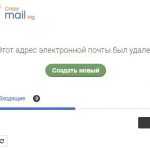 Вам будет интересно:Как создать временную электронную почту
Вам будет интересно:Как создать временную электронную почту
Современный телефон – это не просто средство связи, но и отличный помощник в самых различных ситуациях. С помощью сотового телефона можно вести учет средств, слушать музыку, играть в различные игры. Одной из самых удобных функций телефона можно назвать GPS-навигатор. Однако для его правильного функционирования необходимо загрузить карты в телефон. 
Вам понадобится
- - инструкция;
- - компьютер;
- - USB-кабель или блютуз;
- - телефон;
Инструкция 1 Изучаем инструкциюСовременные сотовые телефоны снабжены инструкцией, в которой подробно описан весь процесс загрузки карты в телефон. Следует учесть, что загружать карты в телефон следует только с помощью стандартных средств, соответствующих данной модели телефона. Кроме того, нужно помнить о том, что приложения с картами рассчитаны на модели телефонов с большим объемом памяти, поддерживающими Java2ME. 2 Как загрузить карты в телефон NOKIAДля загрузки карт в телефон NOKIA в штатной программе разработчиками предусмотрена специальная функция, входящая в комплект поставки – Nokia PC Suite. Установите на компьютер программу Nokia Ovi Suite, подключите телефон к компьютеру с помощью блютуз или USB-кабеля в режиме PC Suite. Перейдите в программе обновления на последнюю вкладку. Здесь вам предложат загрузить последнюю версию. Следуйте указаниям мастера и подождите полной загрузки приложения с картами. Загруженная мобильная карта будет отражаться как обычное Java-приложение с именем, указанным при создании карты. 3 Как загрузить карты в телефон Sony EricssonЗагрузка карт в телефоны фирмы Sony Ericsson осуществляется с помощью копирования jar, jad-файлов в память самого телефона либо в любую доступную папку. Для копирования необходимо использовать штатный USB-кабель либо блютуз-соединение и программное обеспечение, входящее в стандартную комплектацию телефона. Скопировав файлы, запустите iar-файлы. Если при загрузке приложения появилось сообщение об ошибке и невозможности дальнейшей инсталляции, удостоверьтесь, что телефон располагает необходимым количеством памяти. При необходимости переместите ненужные Java-приложения в память телефона. Освободившее место позволит вам полноценно загрузить карты в телефон.При затруднениях, возникающих при установлении связи компьютера и телефона, повторно изучите инструкцию либо обратитесь за консультацией к продавцу-консультанту. Обратите внимание Для инсталляции карт в телефоны разных моделей предусмотрен различный порядок. Предварительно необходимо изучить инструкцию. Полезный совет При желании можно загрузить карты всего мира. При этом потребуется объем памяти около 7 мегабайт. Источники:
- Как загрузить карты в телефон
Совет 5 : Как закачать gps-карту в телефон
Спутниковая навигация для многих из нас сейчас скорее диковинка, нежели привычная вещь. Хотя наши мобильные телефоны способны стать настоящими навигаторами, благодаря специальным приложениям. 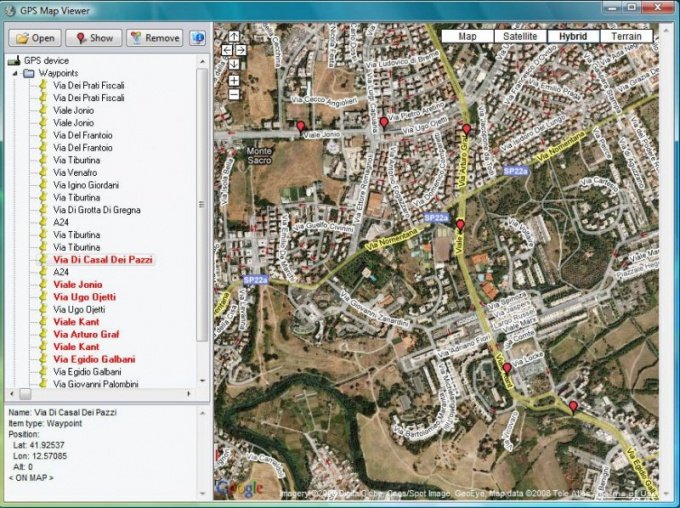
Вам понадобится
- - мобильный телефон с поддержкой функции gps;
- - программа Garmin.
Инструкция 1 Установите на свой телефон приложение Garmin Mobile XT, скачать его можно по ссылке http://www.garmin.com/support/, выберите ту версию, которая подходит для вашего телефона. Сразу же скачайте и пакет дополнительных файлов. Данная программа позволит использовать телефон как gps-навигатор. 2 Подключите телефон/смартфон к компьютеру/ноутбуку в режиме «Передача данных», установите на телефон сначала саму программу, затем дополнительные файлы. Проверьте, появилось ли приложение в меню программ телефона. Если нет, значит установите его вручную на устройстве. Перейдите в папку на карте памяти, куда предварительно скопируйте папку с приложением. Запустите файл GarminMobileXT.sis. 3 Запустите приложение, выберите язык и прочие настройки для него. Далее выполните поиск карт для загрузки в телефон. Исходные карты для данного приложения обычно бывают таких видов: в виде файла с расширением *.img либо в виде запакованного файла в формате *.exe, это архив, в котором содержится несколько файлов. Карты в программе Garmin должны располагаться в корневой папке Garmin, а имена должны быть следующие: Gmapbmap.img – базовая карта; Gmapsupp.img (карта 1), Gmapsup2.img (карта 2), Gmapprom.img (карта 3). В корневой папке приложения обязательно должны присутствовать первые две карты. 4 Переименуйте карты, присвойте им допустимые имена, перечисленные в предыдущем шаге. Запустите приложение Garmin Unlock Generator, чтобы получить возможность загрузки карт в телефон, предназначенных для навигатора. В нижней части программы щелкните команду Select Map, введите код карты, нажмите Generate. 5 Полученный код скопируйте в текстовый файл, имя ему присвойте такое же, как и карте, расширение сделайте *.uni. Скопируйте карты и дополнительные файлы в смартфон в папку с установленной программой Garmin. Запустите приложение Garmin, наслаждайтесь навигацией.
Совет 6 : Как установить карту на android
Большинство современных устройств на операционной системе Android имеет поддержку GPS навигации. Это значит, что пользователи могут устанавливать приложения для работы с GPS модулем, а также карты, чтобы осуществлять навигацию, определять местоположение и прокладывать маршруты. 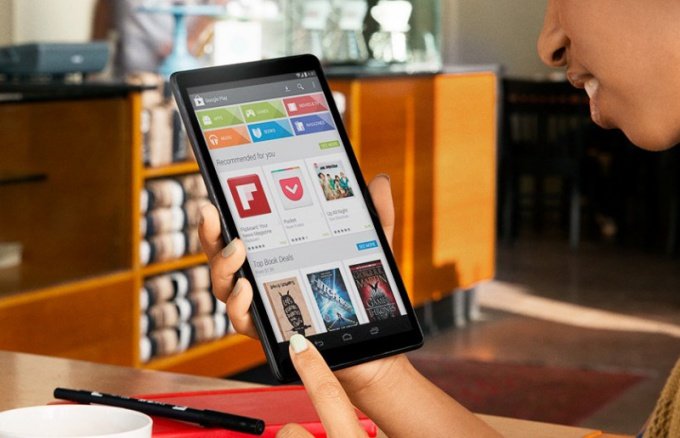
Инструкция 1 Для установки карт необходимо произвести процедуру их скачивания при помощи Play Маркет или компьютера. Перейдите в программы через меню вашего устройства или воспользовавшись соответствующим ярлыком на главном экране. После загрузки приложения введите в поиск «карты» и выберите среди результатов наиболее подходящую вам утилиту, руководствуясь скриншотами, описанием и отзывами пользователей. Среди наиболее популярных приложений карт следует отметить программу «Карты» от Google, «Яндекс.Карты» и «2ГИС». 2 После выбора понравившейся программы нажмите на кнопке «Бесплатно» и дождитесь окончания процедуры установки. За статусом загрузки вы можете наблюдать в области уведомлений верхней панели Android. 3 После окончания установки перед запуском приложения необходимо включить встроенный навигатор. Для этого перейдите в меню «Настройки» - «Местоположение» устройства, где активируйте все пункты, отвечающие за навигацию. 4 Откройте скачанное приложение и дождитесь определения вашего текущего местоположения. Карты на ваше устройство установлены и теперь вы можете пользоваться всеми функциями навигатора. 5 Чтобы произвести установку навигации с компьютера, найдите и загрузите нужное приложение при помощи поиска в интернете. Установочные файлы программ для Android имеют расширение .apk. 6 Включите настройку в меню устройства, которая позволит вам производить установку с компьютера. Для этого перейдите в раздел «Настройки» - «Безопасность» и поставьте галочку напротив пункта «Неизвестные источники». 7 Подключите устройство к компьютеру в режиме съемного диска при помощи USB кабеля. Переместите скачанное приложение в отдельную папку файловой системы вашего устройства. 8 Откройте скачанное приложение в Android при помощи файлового менеджера. Установить такую программу вы можете при помощи Play Маркет, введя в поиске «Файловый менеджер». Среди наиболее популярных утилит стоит отметить «ES Проводник» и Explorer+.
Совет 7 : Все о картах в GPS-навигаторах
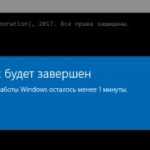 Вам будет интересно:Как сделать перезагрузку компьютера через командную строку
Вам будет интересно:Как сделать перезагрузку компьютера через командную строку
GPS – это сокращенная аббревиатура от английского Global Positioning System, в переводе - система глобального позиционирования. В систему GPS входит 24 космических спутника и миллионы станций на поверхности Земли. Принцип работы системы заключается в том, что приемник принимает сигнал от спутника и определяет свое местоположение. Географические координаты своего местоположения прибор отображает на электронной карте.
Содержание статьи
- Виды GPS-навигаторов
- Карты для навигаторов

Виды GPS-навигаторов
Автомобильный навигатор – это электронный прибор небольших размеров, имеющий дисплей и процессор. Автомобильные навигаторы делятся по типу установки на два вида. Это стационарный автомобильный навигатор, который устанавливается в специально предусмотренное место, и мобильный навигатор, прикрепляемый к лобовому стеклу автомобиля. Навигаторы отличаются установленным программным обеспечением и картами. Наиболее известные навигационные программы: Garmin, Навител Навигатор, Автоспутник.
Карты для навигаторов
При покупке навигатора самый главный определяющий критерий – это карта. Нужно заранее знать, карты какого региона нужны, установлены ли эти карты на прибор и есть ли возможность их загрузить дополнительно. Все типы карт, поставляемые в комплекте с навигатором, должны уметь автоматически прокладывать маршрут (поддерживать роутинг), обладать высоким уровнем детализации, голосовым сопровождением и трехмерным изображением.Наиболее обширные атласы карт дорог представлены на приборах Garmin. Довольно часто Garmin делает обновления навигационных атласов по Российской Федерации, добиваясь высокого уровня детализации. Преимуществом карт от Garmin является расширенное покрытие, техническая поддержка и удобство использования. Единственный минус – официальные дополнительные карты придется покупать за отдельную плату.Для приборов Navitel также разрабатываются подробные карты местности. Обновления для карт выходят несколько раз в месяц. Имеются подробные детализированные карты более чем 2000 городов России. В бесплатном доступе этих карт нет, требуется покупка картографии.В картах навигационной системы «Автоспутник» очень удобно реализован адресный поиск. По ключевому слову производится поиск всех подходящих комбинаций. Для того чтобы определиться, подходят или нет карты, производитель предлагает воспользоваться 30-дневной пробной версией.Несмотря на постоянное расширение зон покрытия картами России, еще много областей не отображается на официальных картах фирм-производителей. Здесь могут помочь ресурсы, с которых можно бесплатно скачать и установить на свой прибор карту интересующего региона. Наиболее известный ресурс – openstreetmap.ru/navigator. Основой для всех навигационных карт является открытый картографический проект OpenStreetMap. На этом ресурсе карту создают сами пользователи. Нужно только выбрать подходящий формат карты, скачать и установить на навигационный прибор. Источники:
- OpenStreetMap
